
Cuprins:
- Pasul 1: Adunarea materialelor
- Pasul 2: Demontarea șoarecelui vechi
- Pasul 3: Rearanjarea dispozitivelor electronice
- Pasul 4: Realizarea unui ghid Trackball
- Pasul 5: Asamblarea interfeței (adică Distracție cu lipici)
- Pasul 6: Adăugarea LED-urilor
- Pasul 7: Crearea unei baze … și eșuarea
- Pasul 8: Crearea unei baze … Mai mult dureros, dar acum funcționează
- Pasul 9: Vopsea spray, soare și lipici
- Pasul 10: Marea finală
- Autor John Day [email protected].
- Public 2024-01-30 11:45.
- Modificat ultima dată 2025-01-23 15:04.



Bună ziua tuturor! Astăzi vom construi un mouse verde Trackball DIY din vechile vechi pe care le avem în jur.
Acest proiect este verde din 3 motive:
- Este realizat din junk, deci este ecologic
- Am încorporat LED-uri verzi în design (de ce nu?)
- L-am vopsit în verde
De ce l-am construit? Ei bine, să vedem…
Șoarecii Trackball cresc în popularitate, dar sunt încă foarte scumpi de cumpărat, în special cei care încorporează toate caracteristicile unui mouse normal. În timp ce Zelotes T-90 este un mouse drăguț care îmi place și pe care îl voi folosi în continuare până când moare, îi lipsește versatilitatea oferită de un trackball, adică aveți nevoie de spațiu pe birou pentru al utiliza. Așa că, din moment ce am o cutie plină cu aproximativ 30 de șoareci vechi, parțial funcționali de pe vremuri în Windows XP, am decis să hack câteva deschise pentru a vedea ce aș putea face cu ei. Și asta a dat naștere ideii mele de a utiliza sistemul de detectare optică la unul dintre acești șoareci vechi pentru a citi intrările dintr-un trackball, creând în esență un mouse trackball.
Citiți mai departe pentru a vă construi propria dvs. și vă rog, nu uitați să lăsați un vot la concursul Culori ale curcubeului dacă vă place acest proiect. Votarea / preferarea / urmărirea mea mă ajută să am succes ca producător și mă motivează să construiesc mai des proiecte minunate. Vă apreciez cu adevărat pe toți cei care ați decis să urmați până acum și sper să puteți continua să creați lucruri minunate cu ajutorul minunat, sfaturi și asistență.
Pasul 1: Adunarea materialelor




Așa este, a 15-a oară când am scris asta? Aveți întotdeauna la îndemână lucrurile de care aveți nevoie, pentru că nu este nimic mai enervant (bine, aproape nimic) decât să aveți la dispoziție un proiect pe jumătate făcut, deoarece nu puteți găsi o piesă.
Vei avea nevoie:
- Un mouse optic vechi (care funcționează)
- Bucăți de plastic asortate din reciclare (capace și inele pentru sticle)
- Minge de ping-pong sau obiect rotund similar
- lemn, lut sau alt material potrivit pentru o bază (am folosit lemn)
- fir electric (am folosit 24 AWG miez torsadat)
- Paracord sau o brățară
- 8 LED-uri verzi, 6x 3mm și 2x 5mm
- Potențiometru de tuns 10k
- Comutator SPDT
- Vopsele spray verzi și negre lucioase
Instrumente:
- Hot Glue Gun
- şurubelniţă
- Tăietori / tăietori de sârmă
- Cuțit X-acto
- Ciocan de lipit
- Burghiu electric
- Sharpie
- pensulă
- Răbdare (unii pași sunt frustranți și vor dura ceva timp)
Pasul 2: Demontarea șoarecelui vechi



De fapt, am folosit 2 șoareci diferiți în acest proiect, pentru că eram prost și am uitat să verific dacă primul a funcționat. Presupun că oricum a fost spre bine oricum, pentru că am ajuns să folosesc microîntrerupătoarele, panourile și rotița de defilare de la primul, așa cum le-am preferat celor de la al doilea mouse.
Mai întâi trebuie să găsim toate șuruburile de pe fundul mouse-ului / șoarecilor. De obicei, există câteva evidente și, dacă mouse-ul a fost realizat de o companie tipică, există mari șanse să existe câteva șuruburi ascunse fie sub etichetă, fie sub picioare.
În timp ce dezasamblați, păstrați toate piesele, veți avea nevoie de multe dintre ele mai târziu.
După ce toate panourile sunt eliminate, veți dori să identificați și să scoateți placa de circuit. Apoi, dezasamblați complet carcasa exterioară a mouse-ului, astfel încât plăcuțele clicker să fie separate de mâner / suport de palmă.
Acum, ar trebui să aveți mai mulți bucăți de plastic asortate. În acest moment vrem să ne concentrăm asupra bazei. Am folosit un cuțit X-acto și tăieturile mele pentru a tăia toate marginile curbate, cu scopul final de a obține atât portul optic (gaura din bază), cât și ghidajul axei roții de derulare ca piese separate. Ghidajul axei roții de derulare este cel mai bine lăsat cu o fustă pătrată de plastic de 1/2 centimetru în jurul marginilor, așa cum se vede în fotografii.
După aceea, am decis să despart secțiunea superioară a mouse-ului. Am ajuns cu 3 piese: degetele stânga și dreapta, și ghidul pentru tampoanele clicker.
De acolo, am tăiat în jumătate atât partea de blocare a clicului, cât și ghidul corespunzător. Folosind niște lipici Cyanoacrylate de la BSI (una dintre cele mai bune mărci, după părerea mea), am lipit apoi fiecare tampon clicker de ghidul său respectiv, astfel încât să acționeze exact așa cum ar fi încă atașat la un mouse. Apoi le las deoparte pentru mai târziu.
Acum, că avem câteva piese, vom trece mai departe pentru a face ceva lipire.
Pasul 3: Rearanjarea dispozitivelor electronice




Din păcate, nu am poze bune pentru acest pas, dar principiul este suficient de simplu.
Practic tot ce am făcut aici a fost desoldarea microîntrerupătoarelor și codificatorul roții de defilare, apoi revânzarea lor cu fire, astfel încât să le pot repoziționa oricum îmi place. De asemenea, am montat codificatorul roții de defilare și comutatorul „clic mediu” pe ghidajul axei.
În timp ce lipiți codorul la cald și comutați la ghidajul axei, veți dori să lipiți mai întâi codificatorul, cu roata înclinată corect în poziție și apoi să lipiți comutatorul în consecință pentru a asigura alinierea corectă.
În acest moment am decis să-mi testez mouse-ul original pentru a mă asigura că totul funcționează. După câteva ore de încercare de a afla dacă aveam o problemă cu driverul software-ului, am descoperit că cipul de interfață USB de pe placă era mort. Așadar, m-am dus și am luat un alt mouse și am verificat dacă acesta funcționează.
După ce am confirmat că a funcționat, l-am dezasamblat, dar nu în aceeași măsură ca și ultimul mouse. Pentru aceasta, am îndepărtat circuitul și am tăiat placa de bază pentru a recolta capacul portului optic. Toate celelalte le-am pus deoparte.
Apoi, am desoldat aceleași componente de la acest mouse ca și ultima. Cu toate acestea, în loc să le revindem cu fire, le-am pus în coșul meu de piese de schimb și le-am lipit pe componentele corespunzătoare de la mouse-ul original, care era de calitate superioară.
În plus, am identificat un spațiu deschis pe placă pentru un rezistor și un LED. Perfect! Am lipit un jumper peste portul rezistorului și apoi am lipit două fire lungi la portul LED. Am decis să nu adaug LED-uri în această etapă, deoarece acestea vor împiedica doar restul lucrurilor pe care le vom face pentru a face acest mouse funcțional.
După ce totul este lipit pe tablă, am pus niște lipici fierbinți pe toate conexiunile pe care le-am făcut pentru a reduce riscul de scurtcircuitare, precum și pentru a întări articulațiile.
Acum, următorul pas este să aliniați piesa de lentilă transparentă și să înșurubați piesa de port optic pe care o tăiem de pe placa de bază.
După aceea, am decis că vreau un cordon mai lung. Așadar, am luat un vechi cablu de încărcare Apple care s-a rupt la sfârșit cu bitul adaptor funky (știi, unul dintre porturile nebunești în care se specializează Apple) și am dezbrăcat capetele fiecărui fir. Am făcut verificări de continuitate pentru a vedea ce fir s-a dus unde și am făcut același lucru și cu cablul original al mouse-ului. Înainte de a face vreo lipire, am luat niște paracord violet (nu aveam verde, dar mov completează verde, așa că va fi bine) și am scos șirurile din mijloc. Am infilat cablul Apple în paracord, aruncând cablul până când cablul a fost tot drumul și am lipit capătul de portul USB. Am tăiat apoi portul USB al cablului original al mouse-ului, am dezbrăcat capătul și am lipit firele cu cele corespunzătoare de pe cablul Apple. Am izolat îmbinările cu bandă electrică și adeziv fierbinte, apoi am tras paracordul înveliș în sus și peste îmbinare, până la panoul de control, unde l-am lipit.
Acest lucru a dus la un cablu lung de 2,5 metri, care este mai mult decât suficient pentru a fi utilizat cu orice configurare a computerului. Acum, după ce am făcut acest lucru, putem construi ghidul de trackball.
Pasul 4: Realizarea unui ghid Trackball



Acum, aceasta este partea în care este necesară răbdarea. Cei mai mulți oameni folosesc un capac de sticlă sau un tub de hârtie igienică pentru șoarecii lor DIY trackball, dar am vrut o estetică mai bună decât va permite acest tip de soluție și am vrut, de asemenea, să blochez mingea în loc în mouse, permițând călătoriile.
Deci, ce fac? Ei bine, am ales mouse-ul original dintr-un motiv întemeiat. Are o piesă mare, sănătoasă din punct de vedere estetic și ergonomic. Și pot tăia o gaură în ea. Deci ghici ce am făcut? Am tăiat o gaură în ea. De mana. Timp de două ore, m-am chinuit cu tăieturile mele de încredere și cu un cuțit X-acto periculos de ascuțit, care m-am îndepărtat pentru a crea gaura perfectă. Și rezultatele au dat roade. Mingea mea pare să se rostogolească mai netedă decât obrazul unui bebeluș, dacă această zicală este de încredere mai mult decât câinele meu când o veveriță este în apropiere …
Trucul este să radem cantități mici foarte încet. Asta și pentru a putea desena un cerc de ghid bun. Am făcut acest lucru cu ajutorul unui tub de hârtie igienică (pe care l-am verificat pentru a mă asigura că diametrul este mai mic decât mingea mea). Doriți să obțineți o escală ortografică, deci într-adevăr tăiați un oval mai degrabă decât un cerc, datorită suprafeței curbate a suportului pentru palmă. De asemenea, am folosit un burghiu pentru a tăia o gaură de start mai mică în centru, dar nu am folosit-o pentru a tăia gaura de dimensiuni complete, deoarece ar avea ca rezultat o margine mai aspră și, de asemenea, ar fi fost foarte dificil de aliniat corect. Nu aveam oricum dimensiunea potrivită pentru gaura pe care o doream și cu siguranță nu am nevoie sau nu vreau să ies și să cumpăr una.
După ce am terminat de șlefuit, am luat un pic de șmirghel pentru a lustrui janta interioară, ajutând mingea să ruleze fără probleme.
Acum că avem un ghid de trackball, putem trece mai departe pentru a începe asamblarea lucrurilor.
Pasul 5: Asamblarea interfeței (adică Distracție cu lipici)



Deci, acum lipim în mod esențial tampoanele clicker, ghidul trackball și placa de control. A, și mi-am colorat și mingea cu un Sharpie, astfel încât lumina optică roșie să nu facă mingea să strălucească ca nasul lui Rudolph de fiecare dată când folosesc mouse-ul. De asemenea, ascunde eticheta enervantă pe care producătorii au decis să o imprime pe ea.
Se pare că am uitat să-i fac o fotografie, dar am găsit un inel rotund de plastic care se potrivește perfect în jurul portului optic, iar când trackball-ul este așezat deasupra, fundul mingii este chiar acolo unde suprafața biroul ar fi dacă aș folosi senzorul așa cum am intenționat. După ce am lipit acest lucru, am așezat trackballul deasupra și apoi am montat ghidajul trackball deasupra acestuia, lipindu-l și în jos, evitând în același timp ciupirea trackball-ului sau lipirea acestuia în loc. Trackball-ul meu se rostogolește ușor între cele două suprafețe, iar la testare funcționează bine.
Ceva de remarcat: pentru a corecta axa „X” stânga / dreapta, partea din spate a plăcii de control trebuie să devină partea din față a mouse-ului. Adică, îl rotim astfel încât punctele de montare originale pentru clicere să fie orientate înapoi, către dvs.
După ce am lipit ghidul trackball în loc, m-am concentrat pe tampoanele clicker. Deoarece acesta este menit să fie un trackball acționat cu degetul, am decis să am tampoanele clicker de ambele părți ale trackball-ului, cu rotița de derulare în stânga pentru operare cu degetul mare. Desigur, îl puteți rearanja în funcție de poziția preferată a mâinilor și altele. De fapt, am inversat tampoanele din stânga și din dreapta (nu microîntrerupătoarele, doar tampoanele) pentru a oferi mouse-ului meu un aspect mai elegant, mai futurist și mai înclinat. Am lipit și butoanele de selectare sus / jos chiar sub pad-ul din stânga, unde sunt în afara drumului, dar sunt încă accesibile.
După ce au fost montate tampoanele de clicker, am folosit adeziv fierbinte pentru a monta microîntrerupătoarele corespunzătoare în locurile corespunzătoare pentru a permite un clic ușor. Am folosit o mulțime de adeziv, aplicând câteva straturi la un moment dat, pentru a construi o structură de sprijin adecvată pentru fiecare comutator.
Apoi am lipit roata de derulare, pe care o pretinsesem pentru a mă asigura că aveam direcția de derulare sus / jos orientată corect. Am folosit adeziv cald pentru a construi suporturi și pentru asta.
Acum, că avem interfața configurată, să adăugăm câteva LED-uri!
Pasul 6: Adăugarea LED-urilor



Așadar, aici am adăugat LED-uri de 3x 3mm sub fiecare pad clicker și 2x 5mm LED-uri în spatele fiecărui pad. Am folosit un rezistor variabil cu pachet plat și un comutator pentru a crea un circuit de control fizic care îmi permite să activez și să dezactivez luminile, precum și să reglez luminozitatea din mers fără niciun software (nu că acest mouse ar suporta asta oricum).
Deci, mai întâi, am făcut un „copac” cu fiecare dintre seturile de LED-uri de 3 mm, lipind picioarele împreună în paralel și adăugând fire la ultimul LED din fiecare rând. De asemenea, am lipit fire pe LED-urile de 5 mm.
Toate LED-urile sunt apoi conectate în paralel, cu anodul (pin lung pozitiv) lipit la pinul lateral al comutatorului meu, care are pinul central conectat la ștergătorul de pe oală. Potul și LED-urile au o masă comună (merge la firul negativ pe care l-am lipit anterior), iar pinul final al potului este conectat la firul de ieșire pozitiv pe care l-am lipit anterior pe placa de control.
Am făcut un test pentru a mă asigura că totul a funcționat înainte de lipire și mi-au plăcut foarte mult rezultatele. Așa că am continuat să lipesc LED-urile la locul lor, apoi am lipit comutatorul și potențiometrul chiar sub / în fața butoanelor sus / jos pe care le am sub clicul stâng. Am făcut un al doilea test și mi-au plăcut rezultatele. Apoi am luat una dintre piesele tamponului de prindere pe care le-am tăiat de la mouse-ul original și l-am lipit sub clickerul drept pentru a proteja placa de control, deoarece nu avem niciun buton pe acea parte.
Acum că avem LED-uri, să trecem la construirea bazei mouse-ului nostru!
Pasul 7: Crearea unei baze … și eșuarea



Așadar, prima mea încercare de a face o bază a fost un flop total. Și scriu despre asta pentru a nu face aceeași greșeală pe care am făcut-o eu.
Așa că m-am gândit că, dacă vreau să fac o bază plăcută din punct de vedere estetic relativ rapid și ușor, păstrând în același timp curbe decente și potrivindu-mi piesele, ce substanță mai bună decât argila?
Așa că am ieșit și am luat niște lut ieftin. Primul steag roșu (literal) a fost că nu aveau verde, ci doar roșu. Ei bine, oricum o voi picta mai târziu.
Am luat lutul (doar 1,25 € pentru întreaga cărămidă … ce chilipir!) Și am început să-mi modelez o bucată frumoasă de sculptură care să se potrivească destul de frumos mouse-ului meu.
Lutul nu a venit cu nicio instrucțiune de coacere (al doilea steag roșu), așa că m-am uitat la pachet pentru a vedea din ce a fost făcut și am trecut la Google „Cum să coacem lut de modelat plastilină” ceea ce a apărut mai întâi au fost două rezultate despre cum pentru a coace argila polimerică. Ei bine, polimerul și plasticul sunt același lucru, iar plastilina sună ca plasticul, deci de ce nu? „Coaceți timp de 30 de minute la 135 de grade Celsius pe jumătate de inch”, se spunea. Fiind precaut, am luat niște lut suplimentar pe care îl aveam și am făcut un mic model de fulger care lovește un bolovan și l-am încercat. O jumătate de oră mai târziu, o băltoacă a ieșit din cuptor.
Uh-Oh
Se pare că plastilina este una dintre puținele argile care nu se pot coace. Oh bine. Am continuat să încerc să fac aluat de sare.
Și asta a eșuat.
Deci, ce fac? Am coborât la subsol pentru a căuta indicii și am găsit un post vechi de 3 "pe 3" din lemn de pin de la un birou pe care l-am făcut cu ceva timp în urmă. Hmmmm…. Am înțeles!
Pasul 8: Crearea unei baze … Mai mult dureros, dar acum funcționează
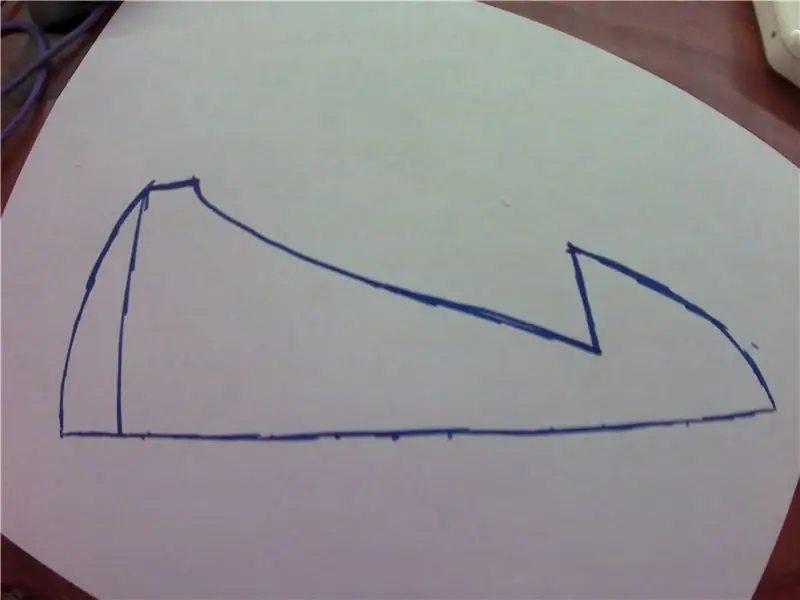
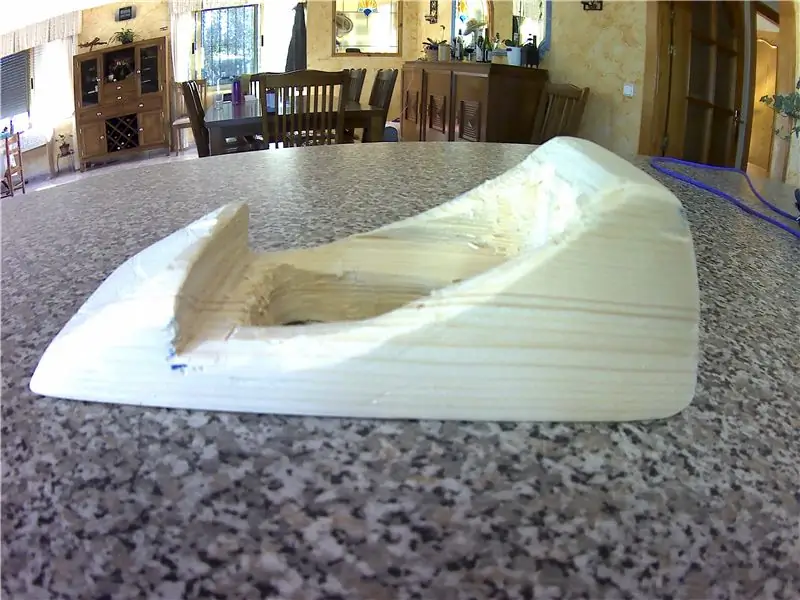


Deci, desigur, aș putea ieși și să găsesc lut adevărat. Și ești bine să faci asta dacă îți place. Dar aici, în fața mea, este un pic frumos de lemn …
Așa că mi-am întocmit un șablon și am coborât să-mi iau ferăstrăul și să-mi găuresc (pentru că acum nu am alte instrumente reale pentru prelucrarea lemnului) …
Două zile și trei ore mai târziu, și obosit să mă tai, să mă șterg și să șlefuiesc, și am în sfârșit o bază.
Are un centru gol pentru a permite firelor să aibă spațiu de respirație, include un suport de palmă integrat și, cel mai important, se potrivește mouse-ului. Nu arată atât de frumos, dar pentru asta este următorul pas …
Pasul 9: Vopsea spray, soare și lipici




Acum ajungem să pictăm lucruri! Yay!
Era însorit, așa că am decis să-mi mut operațiile în aer liber.
Primul lucru pe care l-am făcut a fost să-mi pulverizez baza cu 3 straturi de vopsea neagră. Am pus primele două pe foarte groase pentru a acoperi unele imperfecțiuni ale suprafeței, am lăsat-o să se usuce, am șlefuit toate umflăturile și picăturile, am adăugat un al treilea strat, lăsat să se usuce și am șlefuit din nou pentru a obține acel finisaj perfect neted. A durat aproximativ 2 ore. Apoi, mi-am folosit culoarea verde luciu și l-am „prăfuit” în câteva straturi ușoare pentru a permite negrului să împrumute un anumit caracter modelului, rezultând un finisaj fantastic de culoare verde intens, care este absolut la fel de neted ca plasticul turnat prin injecție, cu excepția capetelor în care forma curbată combinată cu bobul a făcut-o foarte greu de șlefuit.
L-am lăsat să se usuce și l-am testat pentru a mă asigura că mouse-ul încă se potrivește (deoarece lemnul se poate extinde și se deformează ușor cu vopseaua adăugată). Da, totul bine, mai departe.
Iată partea dificilă. Dacă m-aș gândi drept, aș vopsi ghidul trackball și tampoanele clicker înainte de a lipi. Logica mea pentru a nu face acest lucru este că vopseaua ar a.) Să fie zgâriată și b.) Să interfereze cu îmbinările mele adezive fierbinți.
Deci, whaddaya? Ei bine, am luat un recipient de plastic de pe niște fructe de pădure pe care le-am primit zilele trecute și am pulverizat vopseaua verde într-o baltă. Apoi am folosit o pensulă pentru a aplica cu atenție vopseaua pe toate părțile dorite. Din nou, am făcut 3 straturi pentru un finisaj verde neted și optim.
După aceea, s-au uscat și mi-am curățat pensula folosind un pic de alcool pentru frecare (apa nu va funcționa cu vopsea spray), am reașezat mouse-ul pe bază și m-am asigurat că o am într-o poziție confortabilă. După ce am făcut asta, l-am lipit ferm pe loc.
Și viola! Mouse-ul Trackball, aproape la fel de bun ca și cum aș cumpăra unul din magazin! Și cu mai multe butoane și o roată de derulare !! (Nu poți obține asta pentru nimic sub 30 EUR ultima dată când am verificat și am cheltuit în total 5 EUR pentru a mea dacă numeri vopseaua!)
Pasul 10: Marea finală




Așa că acum avem un fantastic mouse trackball verde futurist!
Singura problemă pe care am găsit-o este că axa verticală „Y” este inversată, lucru pe care l-am remediat pentru Mac-ul meu folosind un software gratuit excelent numit USB Overdrive. Pe Windows, puteți găsi și utiliza software similar, dar este posibil să nu funcționeze în toate aplicațiile. Cred că există, de asemenea, o soluție folosind linia de comandă pentru sistemele Linux. Unii oameni preferă oricum o axă inversată, este mai mult ca un simulator de zbor (împingeți înainte pentru a coborî, trageți înapoi pentru a urca).
LED-urile sunt grozave, iar senzația este uimitoare. Am folosit anterior un Trackman Marble și trebuie să spun că, în timp ce acesta se rostogolește mai neted, prefer mult senzația mea mată, ușor lipicioasă, iar roata de derulare este un bonus imens.
Deci ce mai aștepți? Construiți-vă azi! Nici măcar nu trebuie să fie atât de verde! Deoarece este o construcție din junk, aveți o flexibilitate completă în modul în care doriți să vă construiți a ta, iar a mea ar trebui să servească doar ca ghid pentru orice măreție cu care puteți veni. Așadar, fii creativ!
Ca întotdeauna, acestea sunt proiectele lui Dangerously Explosive, misiunea sa de-a lungul vieții, „de a construi cu îndrăzneală ceea ce vrei să construiești și multe altele!”
Restul proiectelor mele le puteți găsi aici.
Fericire fericită, tuturor!
Recomandat:
Oceans 8 Trackball Mouse: 4 pași

Oceans 8 Trackball Mouse: Recent am urmărit filmul Ocean's 8 și mi-a plăcut mouse-ul. Am făcut câteva cercetări și am aflat că acest tip de șoarece se numește trackball. A fost realizat de Ralph Benjamin în 1946, care lucra pentru British Royal Navy. Trackball-ul a fost folosit pentru radare și analogice
Curățați un mouse Trackball: 6 pași

Curățați un mouse Trackball: Dețineți un mouse ca acesta? ai scos vreodată mingea. dacă nu v-ați curățat niciodată mouse-ul trackball, ați putea fi surprins să vedeți ce s-a strâns în interior. Mi s-a spus că pisica pe care o puteți vedea în imagini sunt celule moarte ale pielii, dar care
Creați-vă propria tastatură cu mouse-ul Trackball integrat: 5 pași

Creați-vă propria tastatură cu mouse-ul Trackball integrat: configurarea computerului meu de acasă seamănă mult cu un computer din media center. Am un mic Shuttle PC conectat la un panou LCD mare de 37 "1080p ca monitor principal. În calitate de burlac care închiriază o casă cu prietenii, computerul meu se află în aceeași cameră cu patul meu și sunt multe
Vânzător cu amănuntul de CD-uri din junk: 8 pași

Vânzător cu amănuntul de CD-uri de la Junk: Muzicieni: Vindeți mai multe CD-uri la concertele dvs. cu un afișaj CD de autoservire! Al meu este format din obiecte destinate depozitului de deșeuri: o lampă cu halogen și umerașe de sârmă. Dacă aveți la îndemână 40 USD, nu mai citiți corect acum și mergi să cumperi un „vânzător de CD” de la Jeff Kartak: ht
Cum se face un capac USB din junk: 4 pași

Cum să faci un capac USB din junk: pe acest instructable te voi învăța cum să faci un capac USB din plastic nedorit
